Apples Music Memos -app handler om den bedste måde at optage musikalske ideer på, før de fordamper i æteren. I årevis brugte musikere den indbyggede Voice Memos-app til at optage uddrag, men musiknotater, som du ville forvente, er meget bedre egnet til opgaven. Det kan kun lytte til dig og optage, når du begynder at spille, det kan registrere de akkorder, du spiller, og det kan endda tilføje tromme- og basnumre til din optagelse automatisk.
Denne sidste funktion er, hvad vi vil se på i dag. Vi skal indspille et simpelt guitarspor, tilføje trommer og bas og sende det hele til GarageBand på iOS til videre arbejde. Det lyder af meget, men når du har lagt dit indspillede nummer ned, er det bare et par tryk på skærmen, der skal til. Og husk, jeg bruger en guitar, men du kan bruge ethvert instrument.
For at få et indgående kig på alt, hvad musiknotater kan gøre, skal du tage et kig på vores god anmeldelse fra sidste år, da appen blev lanceret. Du kan også hente et par tips om tilslutter en elektrisk guitar til din iPhone her.
I dag vil vi fokusere på et par af Music Memos 'kernefunktioner:
- Optag et nummer.
- Tilføj trommer og bas.
- Del resultatet med GarageBand for yderligere justeringer.
Hvorfor starte en sang i musiknotater i stedet for GarageBand? For det første er det meget lettere. Du kan starte musiknotater og optage på et sekund, hvorimod GarageBand tvinger dig til at oprette og arrangere et projekt, inden du går i gang, og der er masser af tid til, at musen kan forlade dig.
Musiknotater gør også et par ting, som GarageBand ikke gør. For eksempel kan musiknotater analysere dit spil, bestemme nøglen og akkorderne og lægge en baslinje. GarageBand kan ikke gøre det, men hvad det kan gør er at redigere din Musik Memos-oprettede baslinje. Appsne er altså designet til at fungere sammen, og sådan skinner de.
Optagelse af din guitar med notater
Dette er den lette del, der ikke kræver mere end et enkelt tryk (plus mange års smertefuldt hårdt arbejde for at lære dit instrument). Bare start appen og tryk på den store blå knap. Musiknotater er optimeret til at være klar til at optage med det samme, så du behøver virkelig ikke vente på noget.
Foto: Cult of Mac
Et trick hjælper dog med renere optagelser: Tryk Auto øverst til venstre på skærmen, og vent et par sekunder. Nu, når du begynder at spille, starter appen optagelsen med det samme og stopper, når du gør det. Du kan bruge dette trick til at få fat i flere take, hvor hver enkelt er gemt som en ny optagelse. Musiknotater klarer dette ved konstant at optage, når du trykker på Auto -knappen, der holder en buffer på de sidste par sekunder, så den aldrig går glip af starten på din fantastiske sang.
Jeg vil gå videre og optage et stykke. Jeg har indstillet guitaren til at åbne G for at prøve at forvirre appen. Lad os se, hvad der sker.

Foto: Cult of Mac
Det hele fungerede selvfølgelig fint. Det eneste der gik galt var mit guitarspil. Nu omdøber jeg nummeret, tilføjer nogle stjerner for at vurdere det (normalt giver jeg et nummer tre stjerner, hvis jeg planlægger at arbejde med det i fremtiden, men dette var let en femstjernet optagelse). Dernæst tager vi et kig på den indbyggede trommeslager og basist.
Tromme og bas
Musiknotater bruger GarageBands trommeslager, en virtuel trommeslager der kan matche tempoet på dit indspillede nummer og på en måde improvisere en trommedel omkring det. I GarageBand er Drummer en fantastisk måde at komme i gang med en sang, eller bare for at skabe et beat at jamme sammen med. Music Memos -versionen er skåret ned til det væsentlige, men når vi senere flytter til GarageBand, får du den fulde række funktioner tilbage.
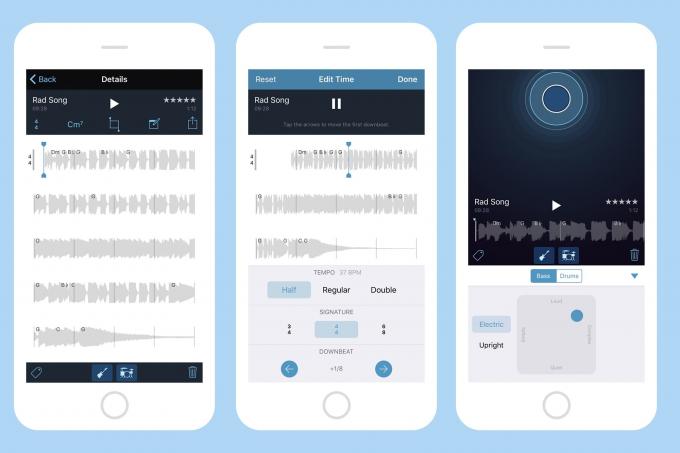
Foto: Cult of Mac
For at skifte trommer og bas, skal du bare trykke på deres ikoner. For at redigere dem skal du trykke længe på et af ikonerne, og du får controlleren over til højre. Dette lader dig finjustere lydstyrken og kompleksiteten af akkompagnementet samt vælge moderne eller vintage trommesæt og elektriske eller opretstående basser. For at gå ind i den avancerede tromredigeringsfunktion skal du bare trykke på sangbølgeformen. Her kan du ændre de registrerede akkorder, trimme selve sangen, vælge en tidssignatur (3/4, 4/4 eller 6/8) og vælge tempoet på trommerne og indstille dem til halv eller dobbelt hastighed. Du kan også flytte placeringen af den første nedtur, hvis appen ikke gjorde et godt stykke arbejde med at opdage den.
Du finder også muligheder for at tilføje noter om tunings, uanset om du brugte en capo og tilføje tags.
Det kan være nok. Du kommer ud med en kort demo eller et godt jam -nummer eller en skitse til fremtidigt arbejde. Og musiknotater kan også undertiden overraske dig. Jeg har spillet riffs i det, og appen tilføjede nogle uventede tromme- og baspartier, som inspirerede mig til at indspille hele sange. På denne måde fungerer musikmemoer som en rigtig musiker, der riffer din præstation af for at inspirere til nye kreative retninger.
Men det ender ikke der: Dernæst flytter vi musiknotater til GarageBand.
Ind i GarageBand
Du kan eksportere din oprettelse til en hvilken som helst kompatibel app, sende den via e -mail, gemme i Dropbox og så videre. Men hvis du sender projektet til GarageBand, kommer det stadig opdelt i tre spor, som alle kan redigeres. Vi går ud fra, at din guitardel er perfekt, og tager et hurtigt kig på, hvad der kan gøres med Drummer og dit Music Memos -basnummer.
Foto: Cult of Mac
Mens Music Memos kun tilbyder to lydmuligheder hver for bas og trommer, åbner GarageBand tingene op. Du kan vælge synthbasser, forskellige elektriske basser samt den opretstående bas. Du kan også skifte trommeslager og vælge alt fra tung rock til elektronisk dans, mens du stadig følger med din guitarpart.
Du kan også justere de faktiske spor. Ved hjælp af Drummer kan du trykke på forskellige trommer på et virtuelt kit for at slå dem til og fra, samt justering af kompleksitet, volumen og antal fyld. Det er alle standard GarageBand Drummer-ting, kun det bruges på dit brugerdefinerede trommespor i stedet for et af de indbyggede.
Foto: Cult of Mac
Bassen er lige så formbar. Det er en MIDI -fil, der ligner en computerversion af den hullede papirrulle fra et gammelt klaver. Du kan flytte en hvilken som helst af noterne for at finjustere baslinjen, selvom efter min erfaring normalt kommer musiknotater med temmelig solide baspartier.
Som et bånd i lommen
Det er det for denne vejledning. Du kan nu fortsætte og skabe dit mesterværk i GarageBand. Jeg indspiller normalt min originale del for at passe bedre til resten af "bandet", og måske bruge en bedre mikrofon til at gøre det. I det mindste har du nu en solid demo, som du kan bygge videre på, eller - hvis du er i et band - vise for dine medmusikanter i stedet for bare at nynne deres dele til dem dårligt. Og du kan gøre alt dette med gratis apps på din iPhone.

![Lav din egen iPad Stylus fra husholdningsskram [Sådan gør du]](/f/7806422e9c648489f3d0b8616d21cd1b.jpeg?width=81&height=81)
